1. AirPods 배터리 및 충전 상태 확인
배터리 고갈은 AirPods가 갑자기 작동을 멈추거나 연결에 실패하는 일반적인 이유입니다. 복잡한 문제를 해결하기 전에 AirPods과 충전 케이스가 모두 적절하게 충전되어 있는지 확인하세요.
올바른 충전을 위한 단계:
- 두 AirPods을 모두 충전 케이스에 넣고 덮개를 닫습니다.
- 라이트닝 케이블이나 무선 충전 패드를 사용해 케이스를 전원에 연결하세요.
- 15~20분 후 iPhone 근처의 AirPods 케이스를 열어 배터리 상태를 확인하세요. 팝업에는 각 AirPods와 케이스의 배터리 잔량이 표시됩니다.
- 충전이 완료되면 AirPods를 다시 사용해 문제가 지속되는지 확인하세요.
실제 리뷰에 따르면 완전 충전을 통해 연결 또는 성능 문제의 최대 20%가 해결되는 것으로 나타났습니다. AirPods가 여전히 제대로 작동하지 않으면 다음 단계를 진행하세요.
2. AirPods 및 충전 케이스 청소하기
시간이 지남에 따라 AirPods의 스피커 그릴과 충전 접촉부에 먼지와 이물질이 쌓일 수 있으며, 이로 인해 오디오 품질이 저하되거나 AirPods가 제대로 충전되지 않을 수 있습니다. 정기적으로 청소하면 이러한 문제를 예방할 수 있습니다.
AirPod 및 케이스 청소 단계:
- 부드럽고 보푸라기가 없는 천을 사용하여 AirPods을 닦아냅니다.
- 마른 면봉으로 스피커 그릴을 조심스럽게 청소합니다.
- 케이스 내부 충전 접점의 경우 면봉을 사용하여 눈에 보이는 이물질을 조심스럽게 제거합니다.
- 충전 케이스에 액체를 사용하거나 날카로운 물건을 넣지 마세요. 내부 부품이 손상될 수 있습니다.
AirPods를 청소하면 접촉점이 이물질로 인해 손상된 경우 오디오 선명도를 복원하고 연결성을 향상시키는 데 도움이 됩니다.
3. AirPods를 재설정하여 기능 복원
재설정은 AirPods에 연결 문제가 발생하거나 한쪽만 작동하는 경우 매우 효과적인 솔루션입니다. 이 간단한 수정은 종종 AirPod를 공장 설정으로 복원하여 남아 있는 소프트웨어 충돌을 제거합니다.
AirPod를 재설정하는 단계:
- 두 AirPods을 모두 충전 케이스에 넣고 덮개를 닫습니다.
- 30초 이상 기다린 후 뚜껑을 엽니다.
- 상태 표시등이 황색으로 깜박인 후 흰색으로 깜박일 때까지 케이스 뒷면에 있는 설정 버튼을 길게 누릅니다(약 15초 소요).
- AirPods을 iPhone이나 다른 기기에 가까이 가져간 후 화면의 지시에 따라 AirPods를 다시 연결하세요.
재설정은 사소한 소프트웨어 충돌을 제거하고 새로운 페어링으로 새로 시작할 수 있게 해주기 때문에 사용자 피드백에 따라 지속적으로 AirPods 문제에 대한 최고의 솔루션이었습니다.
4. 장치의 Bluetooth 연결 확인
AirPods가 올바르게 작동하려면 안정적인 Bluetooth 연결이 필요합니다. 때로는 Bluetooth 설정이나 다른 장치의 간섭으로 인해 연결이 방해되거나 안정적인 연결이 유지될 수 있습니다.
올바른 Bluetooth 설정을 보장하는 단계:
- iPhone, iPad 또는 Mac에서 설정 > Bluetooth로 이동합니다.
- 블루투스가 켜져 있는지 확인하세요.
- '내 기기'에서 AirPods를 찾으세요. 표시되지만 연결되지 않은 경우 탭하여 연결을 시작하세요.
- 표시되지 않으면 블루투스 설정을 끄고 몇 초간 기다렸다가 다시 켜서 재설정하세요.
많은 AirPods 사용자는 Bluetooth 연결을 새로 고치면 연결 끊김이나 오디오 품질 저하와 같은 문제가 해결되는 경우가 많다고 보고합니다.
5. AirPod를 잊어버리고 다시 페어링하기
AirPods가 계속 응답하지 않는 경우 Bluetooth 설정에서 기기를 삭제한 다음 다시 페어링하면 페어링 충돌을 해결할 수 있습니다.
잊고 다시 페어링하는 단계:
- 기기에서 설정 > 블루투스로 이동합니다.
- AirPods 옆에 있는 정보 아이콘(i)을 탭하고 이 기기 지우기를 선택합니다.
- AirPods을 제거한 후 다시 케이스에 넣고 상태 표시등이 흰색으로 깜박일 때까지 설정 버튼을 눌러 재설정하세요.
- 화면의 페어링 지침에 따라 다시 연결하세요.
사용자 리뷰에 따르면 이 솔루션은 AirPods와 기본 장치의 관계를 재설정하므로 여러 장치 간에 전환한 후 연결 문제가 발생한 경우 특히 효과적이라고 합니다.
6. 장치의 소프트웨어 업데이트
AirPods가 최적으로 작동하려면 최신 iOS 또는 macOS 버전이 필요합니다. 기기의 소프트웨어가 오래된 경우 AirPods가 제대로 연결되거나 작동하지 못할 수 있습니다.
기기 소프트웨어 업데이트 단계:
- iPhone 또는 iPad에서 설정 > 일반 > 소프트웨어 업데이트를 엽니다.
- 업데이트가 있으면 다운로드 및 설치를 탭합니다.
- 업데이트가 완료된 후 기기를 다시 시작한 다음 AirPods를 다시 연결해 보세요.
Apple의 빈번한 업데이트에는 AirPods 및 Bluetooth에 대한 호환성 수정 사항이 포함되어 있으므로 업데이트된 장치는 지속적인 문제를 해결하는 데 도움이 될 수 있습니다.
7. 자동 귀 감지 비활성화
자동 귀 감지는 AirPods을 제거하면 오디오를 일시 정지하는 기능입니다. 하지만 이 기능이 오작동할 경우 재생 문제가 발생하거나 갑작스러운 연결 끊김이 발생할 수 있습니다.
자동 귀 감지를 비활성화하는 단계:
- 기기에서 설정 > 블루투스로 이동합니다.
- AirPods 옆에 있는 정보 아이콘(i)을 탭합니다.
- 자동 귀 감지를 끕니다.
이 설정은 AirPods를 조정할 때 재생이 일시 중지되거나 오디오가 일관되지 않는 경우 비활성화하는 데 특히 유용합니다.
8. AirPods 마이크 설정 활성화/비활성화
AirPods 중 하나에서 오디오 또는 마이크 문제가 발생하는 경우 마이크 설정을 조정하는 것이 도움이 될 수 있습니다. 기본적으로 AirPods는 마이크 간을 자동으로 전환하지만 어느 쪽이 마이크 역할을 처리할지 수동으로 선택할 수 있습니다.
마이크 설정 조정 단계:
- 설정 > Bluetooth로 이동하여 AirPods 옆에 있는 정보 아이콘을 탭합니다.
- 마이크에서 항상 왼쪽 AirPod 또는 항상 오른쪽 AirPod을 선택합니다.
이 조정은 오디오 또는 마이크 문제로 한쪽만 영향을 받는 것처럼 보이는 경우 오디오 출력을 안정화할 수 있습니다.
9. 다른 기기에서 AirPods를 사용해 보세요
다른 Apple 기기로 AirPods를 테스트하면 문제가 AirPods에 있는지 아니면 사용 중이던 기본 기기에 있는지 파악하는 데 도움이 됩니다.
다른 장치로 테스트하는 단계:
- AirPods을 재설정하고 다른 iPhone, iPad 또는 Mac과 페어링해 보세요.
- 연결 또는 오디오 품질이 안정적인지 관찰하기 위해 몇 분 동안 사용하십시오.
AirPods가 다른 기기에서 완벽하게 작동하는 경우 소프트웨어 충돌로 인해 문제가 기본 기기에서 발생할 가능성이 높습니다.
10. 지속적인 문제는 Apple 지원에 문의하세요
다른 모든 옵션을 모두 사용해도 AirPod가 여전히 제대로 작동하지 않는다면 이제 Apple 지원에 도움을 요청할 때입니다. 지속적인 문제는 하드웨어 결함을 나타낼 수 있으며, 이 경우 수리 또는 교체가 필요할 수 있습니다.
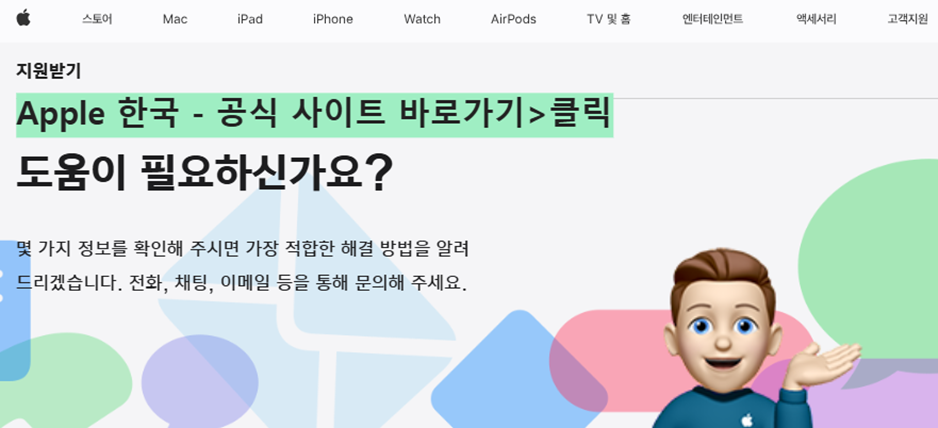
결론
작동하지 않는 AirPod를 수정하려면 특정 문제에 따라 다양한 해결 방법이 필요할 수 있습니다. 배터리 및 Bluetooth 확인부터 재설정 및 청소에 이르기까지 이러한 단계에서는 AirPods 기능을 복원하는 데 가장 효과적이고 널리 사용되는 방법을 다룹니다. 이 가이드를 따르면 가장 일반적인 문제가 해결되어 다시 한 번 원활한 오디오 경험을 즐길 수 있습니다.
AirPod가 연결되지 않습니까? 이 간단한 단계를 통해 연결 문제를 해결하세요
음악, 팟캐스트를 즐기거나 핸즈프리로 전화를 받을 준비가 되었을 때 AirPods가 연결을 거부하는 것만큼 청취 경험을 방해하는 것은 없습니다. 연결 문제는 Bluetooth 문제, 소프트웨어 충돌, 배터
mecaji.tistory.com
Apple Watch가 Apple 로고에 붙어 있습니까? 부팅 루프 문제를 해결하는 방법
Apple 로고가 붙어 있는 Apple Watch를 경험하는 것은 혼란스럽고 실망스러울 수 있습니다. 종종 "부팅 루프"라고 불리는 이 문제로 인해 Apple Watch를 사용할 수 없게 되고 가장 기본적인 기능에도 액
mecaji.tistory.com
'문제 해결 > 애플 기기 오류 문제 해결' 카테고리의 다른 글
| AirPods 배터리가 빨리 소모되나요? 배터리 수명 연장을 위한 팁 (0) | 2024.11.15 |
|---|---|
| AirPods 사운드 품질 문제가 있습니까? 더욱 선명한 오디오를 위한 솔루션 (0) | 2024.11.15 |
| AirPod가 연결되지 않습니까? 이 간단한 단계를 통해 연결 문제를 해결하세요 (0) | 2024.11.15 |
| Apple Watch가 Apple 로고에 붙어 있습니까? 부팅 루프 문제를 해결하는 방법 (0) | 2024.11.14 |
| Apple Watch가 알림을 받지 못합니까? 경고 복원 단계 (0) | 2024.11.14 |




댓글